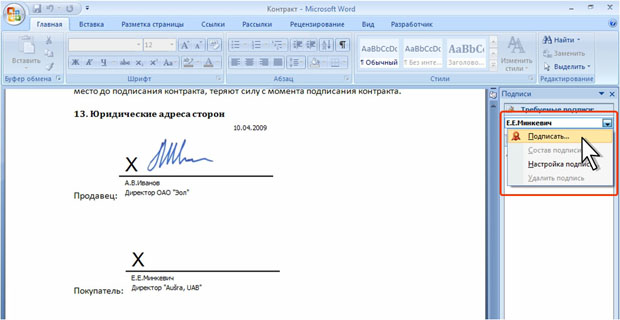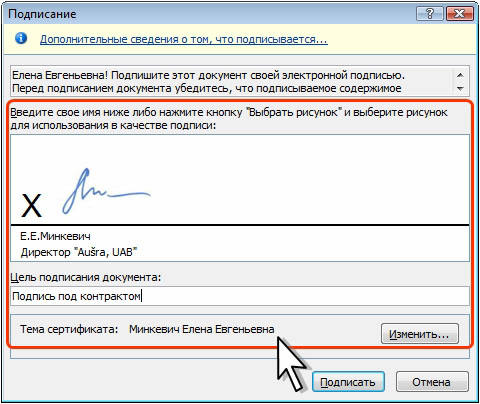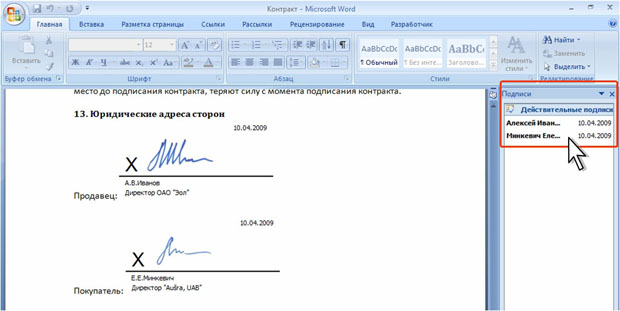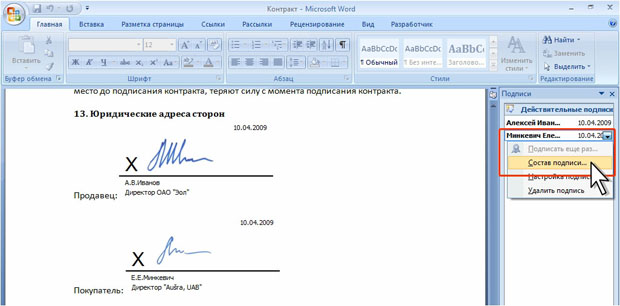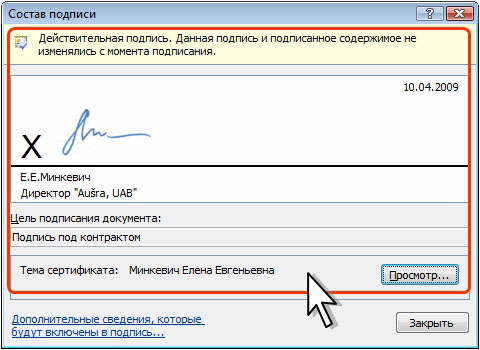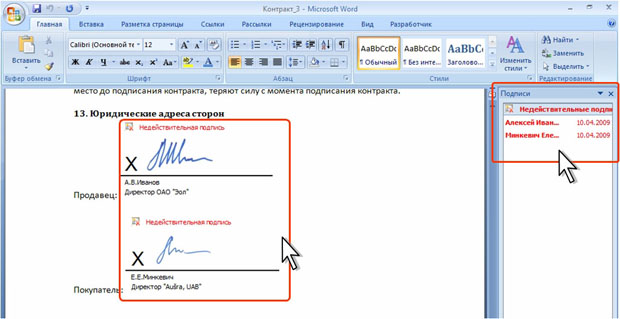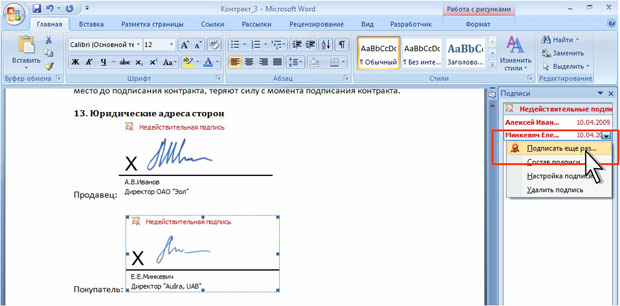| Обьясните, как отписаться от курса? |
Защита от несанкционированного просмотра и изменения
Добавление подписи в незаполненную строку подписи
При открытии документа, содержащего незаполненные строки подписи, появляется панель сообщений ( рис. 7.119).
Щелкните по кнопке Просмотр подписей, после чего отобразится область задач Подписи (см. рис. 7.118), в которой приведен список подписей в документе.
Для добавления подписи в строку подписи дважды щелкните по строке подписи или в области задач щелкните по стрелке требуемой подписи и выберите команду Подписать ( рис. 7.120).
В окне Подписание ( рис. 7.121) введите необходимую информацию и нажмите кнопку Подписать.
После этого в области задач Подписи все подписи будут находиться в разделе Действительные подписи ( рис. 7.122).
Просмотр свойств подписи
Можно просмотреть параметры подписей в документе.
В области задач Подписи щелкните по стрелке требуемой подписи и выберите команду Состав подписи ( рис. 7.123). Можно также дважды щелкнуть мышью по строке подписи в документе.
Свойства подписи буду отображены в соответствующем окне ( рис. 7.124). Для просмотра сертификата, использовавшегося при создании подписи, нажмите кнопку Просмотр.
Работа с документом, содержащим подписи
Документ, содержащий цифровые подписи, можно просматривать (в том числе и свойства документа), печатать. В нем можно выделять фрагменты и копировать их в буфер обмена.
Можно копировать и строку подписи. Но в другой документ эта строка подписи вставляется без цифровой подписи. То есть требуется повторное добавление подписи в строку подписи.
Документ, содержащий цифровые подписи, нельзя сохранить под другим именем или в другую папку. При попытке сохранения появляется информационное окно ( рис. 7.125)
Если нажать кнопку Да, все подписи в документ станут недействительными.
Документ, содержащий цифровые подписи, автоматически помечается как окончательный. При попытке снятия этой отметки (см. рис. 7.98), появляется информационное окно ( рис. 7.126).
Если нажать кнопку Да и произвести любое действие с документом, все подписи в документ станут недействительными.
При выполнении любого их этих действий в строках подписи появится текст Недействительная подпись. В области задач Подписи данные подписи будут находиться в разделе Недействительные подписи ( рис. 7.127).
Недействительную подпись можно повторно подписать.
- В области задач Подписи щелкните по стрелке недействительной подписи и выберите команду Подписать еще раз ( рис. 7.128). Можно также щелкнуть правой кнопкой мыши по строке подписи в документе и в контекстном меню выбрать команду Подписать еще раз.
- Заново заполните окно Подписание (см. рис. 7.116) и нажмите кнопку Подписать.